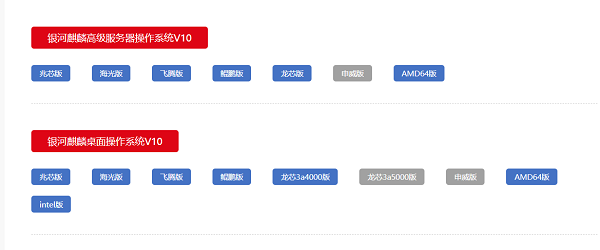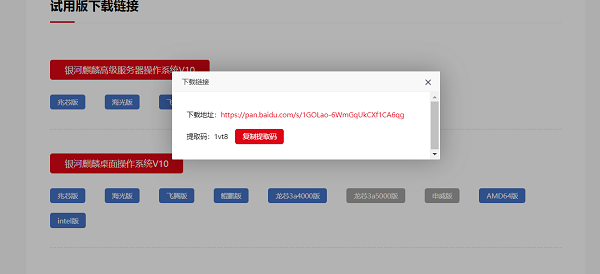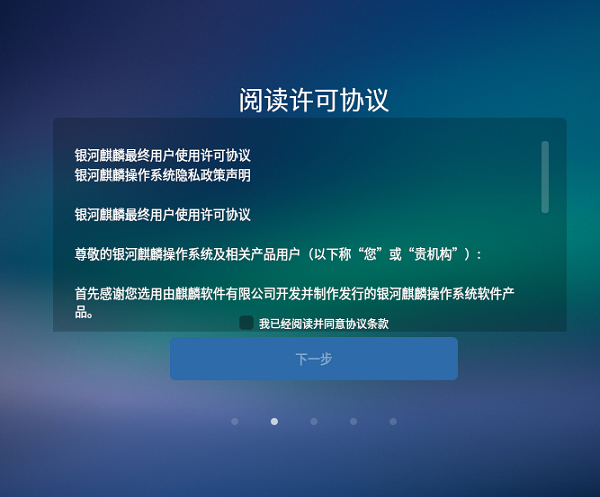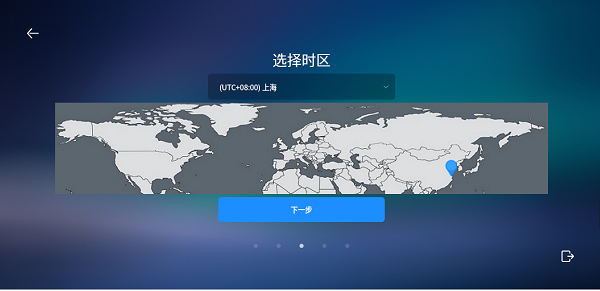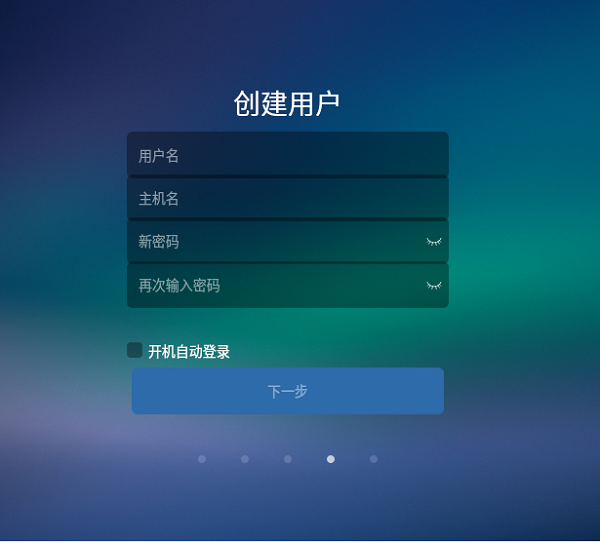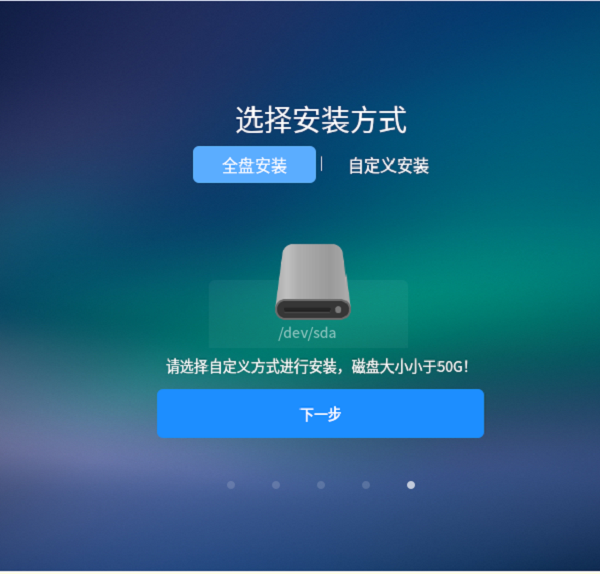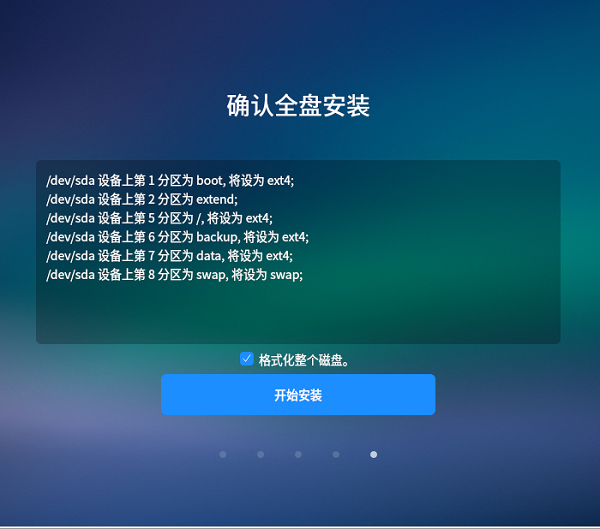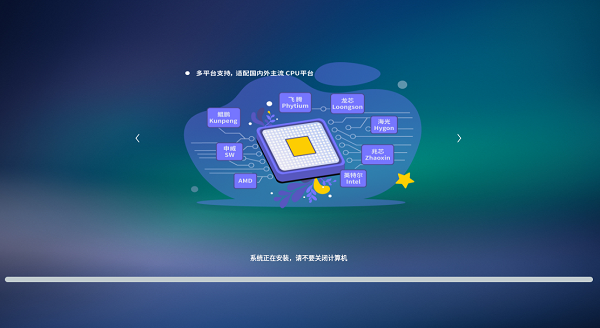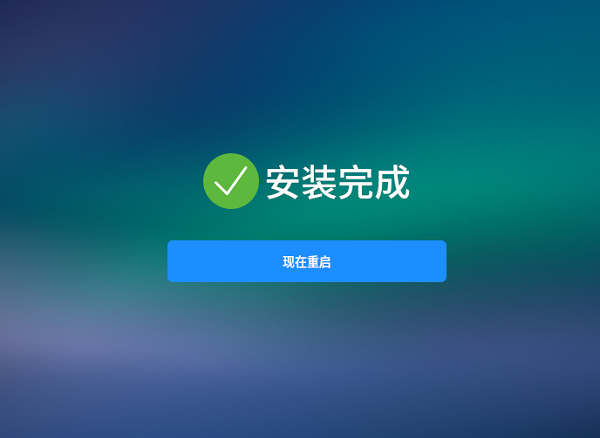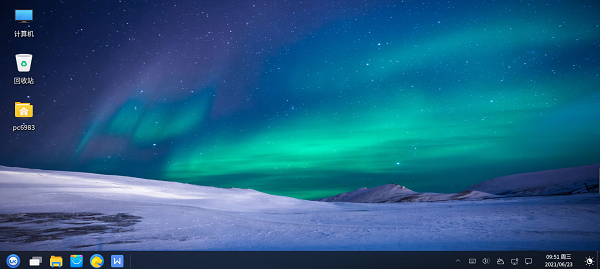麒麟系统下载及安装
来自ARM Wiki
1 系统镜像下载
登陆银河麒麟官网下载系统镜像:https://www.kylinos.cn/support/trial.html?pid=1
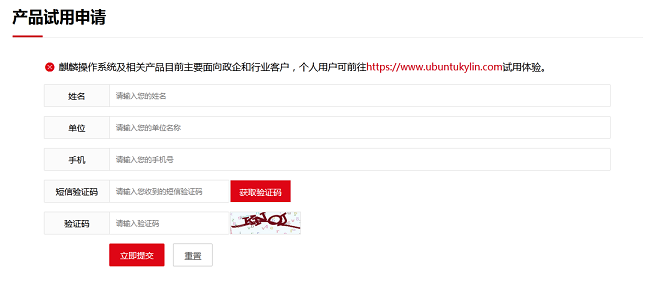
姓名和单位可任意输入,通过手机短信验证码可以提交登陆
根据实际情况选择对应系统版本弹出下载链接
复制提取码,点击下载地址即可下载系统。
2 安装介质
准备一个容量不小于4G的U盘,使用UltraISO工具将下载好的系统做成启动盘。
注:制作方法不再详述,此过程会将U盘格式化,请自行备份U盘内的数据。
3 安装系统
3.1 将制作好的U盘插入电脑,启动电脑并按键盘F11键,在弹出的菜单中选择U盘从U盘启动。
3.2 进入系统安装界面,选择“安装银河麒麟操作系统(I)”进入下步:
3.3 选择语言,点击“下一步”
3.4 勾选“我已经阅读并同意协议条款”,点击“下一步”
3.5 时区选择“上海”点击“下一步”
3.6 创建用户,填写信用信息。可根据需要勾选“开机自动登录”,点击“下一步”
3.7 安装方式选择“全盘安装”(也可选择自定义安装,安装方法不再详述。),点击界面上的硬盘图标,再点击“下一步”
3.8 勾选“格式化整个磁盘”,点击“开始安装”
3.9 系统开始安装,等待安装结束
3.10 系统安装完成,点击“现在重启”,拨出U盘。
3.11 电脑重启,进入系统桌面,系统安装成功